最近 macOS 系統又有大更新 —— macOS 11.x Big Sur。
前陣子看到 Mac 系統更新的通知跳出來,沒想太多就按了更新🤪,如果意識到是大版號更新,我可能不會那麼衝動。後來看網路討論才知道這波更新還是有不少災情傳出,尤其是 2013、2014 年較舊的機型,有可能更新失敗一秒變磚塊。

還好我是 2016 年的 MacBook Pro,這次平安更新成功,但下次這種作業系統大版號更新前最好還是先備份一下。
macOS 11 Big Sur,系統 UI 設計風格似乎朝 iOS 靠攏,對於手機不是 iPhone 系列的我來說還需要時間適應。但首先最明顯的變化是Menu Bar 的電量百分比不見了,必須點一下電池圖示才看得到電量精確數字,對我來說很不方便。

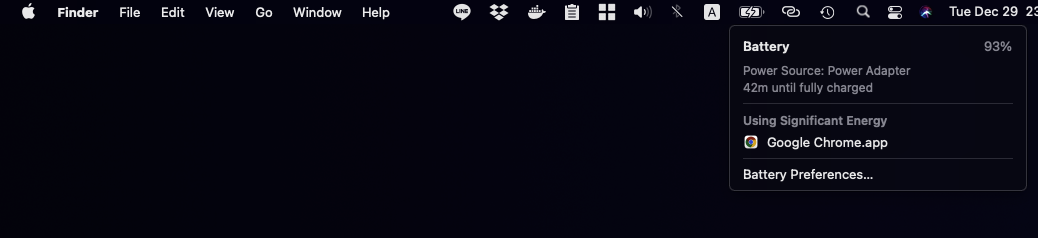
傳送門 (Table of Contents)
macOS Big Sur 顯示電池電量百分比的操作步驟
Step 1: 打開系統偏好設定 (System Preferences) -> 選擇 Dock & Menu Bar
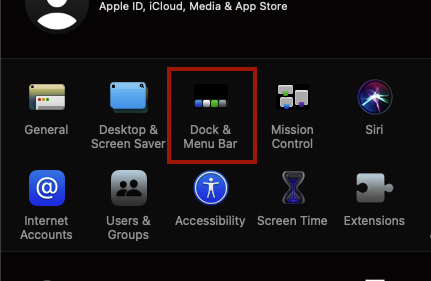
Step 2: 左邊選單選「Battery」 -> 勾選「Show Percentage」
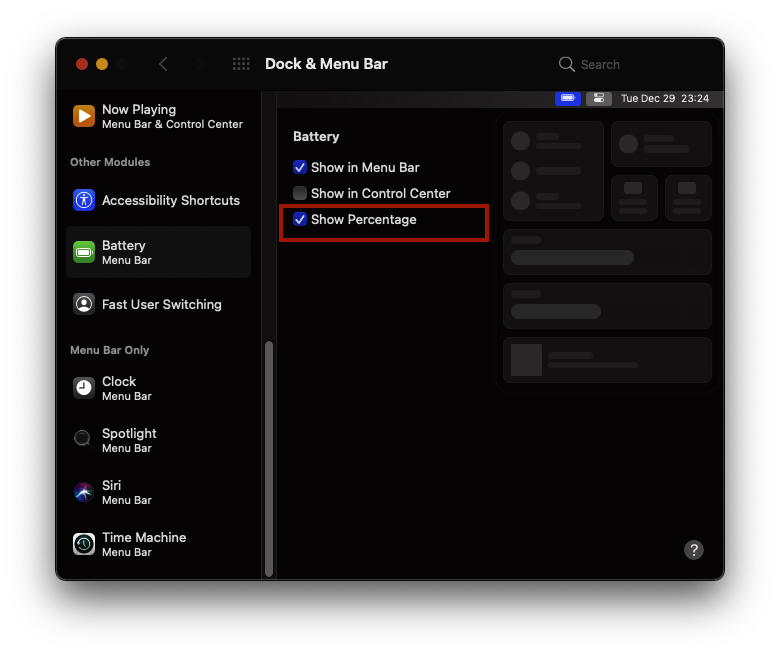
Step 3: 電量百分比出現在 Menu Bar

可能狀況:操作完後百分比數字仍沒有出現?
我遇到的狀況是:插著電源供應線完成上述操作,但 Menu Bar 仍沒有變化。
解決方法:這時候先把電源線拔起來,Menu Bar 上的電池圖示產生變化,同時電量百分比也出現了。這時候再將電源線插回去即可。
References
- How to Show Battery Percentage in macOS Big Sur | Beebom
- 要不要更新?macOS Big Sur 的亮點與災情 – INSIDE
- macOS Big Sur – Apple (台灣)
- 5 個不要急於升級 macOS 11 Big Sur 的理由 – New MobileLife 流動日報
- 【教學】舊款 MacBook 升級 macOS Big Sur 當機變磚?Apple 蘋果教你解決辦法! | Dr.愛瘋 APP Navi
- [蘋果MacOS]mac OS 11 Big Sur 好用嗎?開箱給你看 – 吳晏愷KaiyoWu – Medium